Wix 쇼핑몰: 제품 가격 비공개하기
4 분
페이지 메뉴
- 카테고리 페이지에서 제품 가격 비공개하기
- 제품 갤러리에서 제품 가격 비공개하기
- 제품 페이지에서 제품 가격 비공개하기
- 자주 묻는 질문
일부 온라인 쇼핑몰의 경우 제품 가격을 비공개로 설정하는 것이 합리적입니다.
기본적으로 가격은 제품을 표시하는 모든 위치에 표시됩니다. 제품이 표시되는 모든 위치에서 가격 표시 정보를 제거할지 여부를 결정할 수 있습니다.

카테고리 페이지에서 제품 가격 비공개하기
새 카테고리 페이지는 메인 쇼핑몰 페이지입니다. 에디터에서 이 페이지로 이동해 제품 가격을 비공개할 수 있습니다. 기타 정보의 공개 여부 또한 선택할 수 있습니다.
Wix 에디터
Studio 에디터
- 에디터로 이동합니다.
- 카테고리 페이지로 이동합니다.
- 에디터 왼쪽에서 페이지 및 메뉴
 아이콘을 클릭합니다.
아이콘을 클릭합니다. - 쇼핑몰 페이지를 클릭합니다.
- 카테고리 페이지를 클릭합니다.
- 에디터 왼쪽에서 페이지 및 메뉴
- 페이지에서 카테고리 페이지 요소를 클릭합니다.
- 설정을 클릭합니다.
- 설정 탭에서 가격 체크상자를 선택 해제합니다.
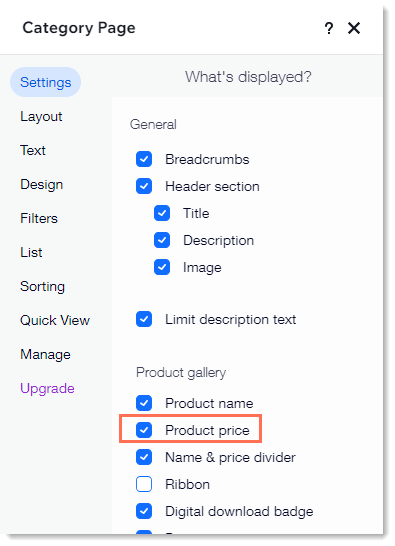
제품 갤러리에서 제품 가격 비공개하기
쇼핑몰에 제품 갤러리가 있는 경우, 제품 가격이 비공개되도록 사용자 지정할 수 있습니다.
갤러리에서 가격을 비공개하려면:
- 에디터로 이동합니다.
- 사용자 지정하고자 하는 갤러리가 있는 페이지로 이동합니다.
- 페이지에서 갤러리를 클릭합니다.
- 설정을 클릭합니다.
- 설정 탭을 선택합니다.
- 가격 체크 상자 선택을 해제합니다.
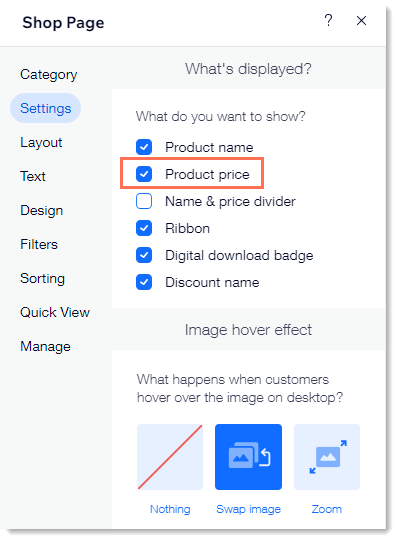
제품 페이지에서 제품 가격 비공개하기
카테고리 페이지 및 제품 갤러리에서 제품 가격을 비공개하는 경우에도 고객이 제품 페이지에서 제품을 보기 위해 클릭하면 가격을 확인할 수 있습니다.
Wix 에디터
Studio 에디터
- 에디터로 이동합니다.
- 제품 페이지로 이동합니다.
- 에디터 왼쪽에서 페이지 및 메뉴
 아이콘을 클릭합니다.
아이콘을 클릭합니다. - 쇼핑몰 페이지를 클릭합니다.
- 제품 페이지를 클릭합니다.
- 에디터 왼쪽에서 페이지 및 메뉴
- 페이지에서 제품 페이지를 클릭합니다.
- 설정을 클릭합니다.
- 설정 탭을 선택합니다.
- 가격 체크 상자 선택을 해제합니다.
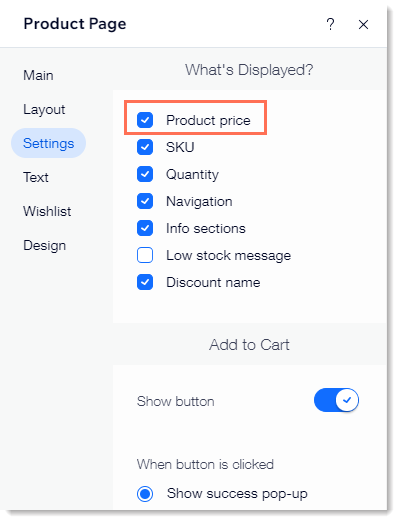
자주 묻는 질문
모든 질문에 도움을 드리겠습니다. 아래 질문을 클릭해 자세한 내용을 확인하세요.
가격 없이 제품을 표시하고 제품 페이지 액세스를 회원 전용으로 제한할 수 있나요?
로그인한 상태이거나 비밀번호를 가진 사이트 방문자에게만 제품 정보를 표시할 수 있나요?


 를 클릭합니다.
를 클릭합니다. 아이콘을 클릭합니다.
아이콘을 클릭합니다.